笔记本电脑调字体大小在哪设置 笔记本电脑字体大小调整方法
更新时间:2024-03-22 11:03:05作者:xiaoliu
在使用笔记本电脑时,有时候我们会觉得屏幕上的字体大小不够合适,需要进行调整,笔记本电脑调字体大小的设置在哪里呢?其实很简单,只需要进入操作系统的设置界面,找到显示选项,就可以轻松调整字体大小了。也可以通过快捷键组合来进行调整,比如按下Ctrl键加上滚动鼠标滚轮,就可以快速改变字体大小。希望以上方法能帮助到大家解决字体大小不合适的问题。
步骤如下:
1.鼠标点击笔记本电脑左下角的开始,如图所示。

2.点击控制面板,如图所示。

3.找到字体图标,鼠标点击字体,如图所示。

4.点击更改字体大小,如图所示。
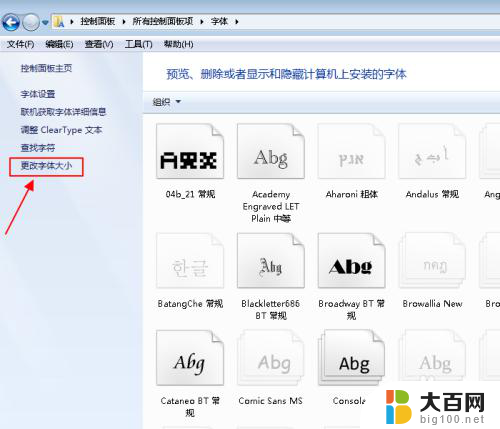
5.当前显示我们现在使用的字体,如图所示。
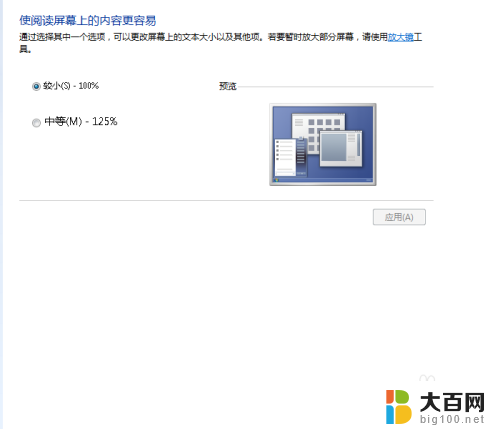
6.我们选择中等字体,点击下面应用。如图所示。
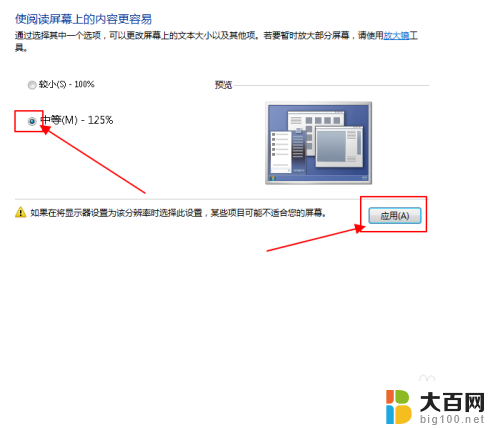
7.选择稍后注销,我们用完电脑。重启一遍就可以了,如图所示。
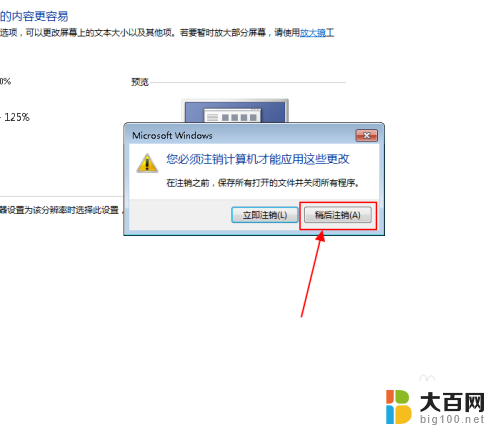
以上是有关如何在笔记本电脑上调整字体大小的全部内容,如果您遇到了这种情况,可以按照以上方法解决,希望这些方法对大家有所帮助。
笔记本电脑调字体大小在哪设置 笔记本电脑字体大小调整方法相关教程
电脑教程推荐